用AutoCompleteTextView实现历史记录提示
2014-04-10 11:29
495 查看
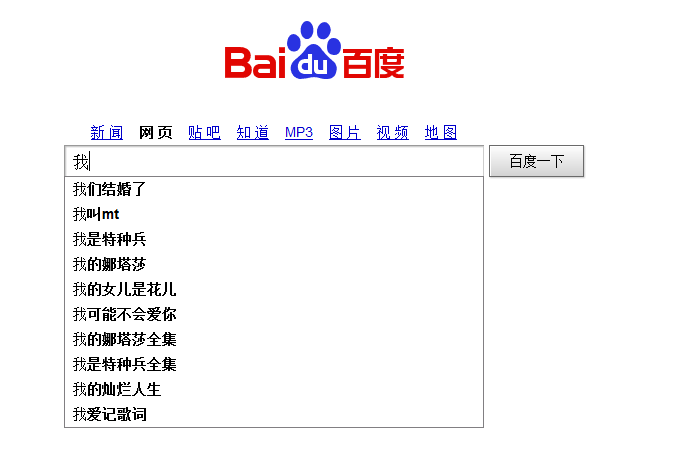
这画面不陌生吧,百度的提示,他的词库并不是历史记录,是搜索引擎收集的当前最常搜索的内容。假如我们也要在android的应用实现如上功能怎么做呢?
方法很简单,android已经帮我们写好了api ,这里就用到了AutoCompleteTextView组件。
网上有不少教程,那个提示框字符集都是事先写好的,例如用一个String[] 数组去包含了这些数据,但是,我们也可以吧用户输入的作为历史记录保存
下面先上我写的代码:
import android.app.Activity;
[java] view plaincopy
import android.content.SharedPreferences;
import android.os.Bundle;
import android.util.Log;
import android.view.View;
import android.view.View.OnClickListener;
import android.view.View.OnFocusChangeListener;
import android.widget.ArrayAdapter;
import android.widget.AutoCompleteTextView;
import android.widget.Button;
public class Read_historyActivity extends Activity implements
OnClickListener {
private AutoCompleteTextView autoTv;
/** Called when the activity is first created. */
@Override
public void onCreate(Bundle savedInstanceState) {
super.onCreate(savedInstanceState);
setContentView(R.layout.main);
autoTv = (AutoCompleteTextView) findViewById(R.id.autoCompleteTextView1);
initAutoComplete("history",autoTv);
Button search = (Button) findViewById(R.id.button1);
search.setOnClickListener(this);
}
@Override
public void onClick(View v) {
// 这里可以设定:当搜索成功时,才执行保存操作
saveHistory("history",autoTv);
}
/**
* 初始化AutoCompleteTextView,最多显示5项提示,使
* AutoCompleteTextView在一开始获得焦点时自动提示
* @param field 保存在sharedPreference中的字段名
* @param auto 要操作的AutoCompleteTextView
*/
private void initAutoComplete(String field,AutoCompleteTextView auto) {
SharedPreferences sp = getSharedPreferences("network_url", 0);
String longhistory = sp.getString("history", "nothing");
String[] hisArrays = longhistory.split(",");
ArrayAdapter<String> adapter = new ArrayAdapter<String>(this,
android.R.layout.simple_dropdown_item_1line, hisArrays);
//只保留最近的50条的记录
if(hisArrays.length > 50){
String[] newArrays = new String[50];
System.arraycopy(hisArrays, 0, newArrays, 0, 50);
adapter = new ArrayAdapter<String>(this,
android.R.layout.simple_dropdown_item_1line, newArrays);
}
auto.setAdapter(adapter);
auto.setDropDownHeight(350);
auto.setThreshold(1);
auto.setCompletionHint("最近的5条记录");
auto.setOnFocusChangeListener(new OnFocusChangeListener() {
@Override
public void onFocusChange(View v, boolean hasFocus) {
AutoCompleteTextView view = (AutoCompleteTextView) v;
if (hasFocus) {
view.showDropDown();
}
}
});
}
/**
* 把指定AutoCompleteTextView中内容保存到sharedPreference中指定的字符段
* @param field 保存在sharedPreference中的字段名
* @param auto 要操作的AutoCompleteTextView
*/
private void saveHistory(String field,AutoCompleteTextView auto) {
String text = auto.getText().toString();
SharedPreferences sp = getSharedPreferences("network_url", 0);
String longhistory = sp.getString(field, "nothing");
if (!longhistory.contains(text + ",")) {
StringBuilder sb = new StringBuilder(longhistory);
sb.insert(0, text + ",");
sp.edit().putString("history", sb.toString()).commit();
}
<span style="font-family: monospace; white-space: pre; background-color: rgb(240, 240, 240); "> }
}</span>
上面的代码我实现了autocomplettextview的从sharepreference中读取历史记录并显示的功能,当没有任何输入时,提示最新的5项历史记录(这里可以加个条件,当有历史记录时才显示)
补上布局的代码
[html] view plaincopy
<?xml version="1.0" encoding="utf-8"?>
<LinearLayout
xmlns:android="http://schemas.android.com/apk/res/android"
android:orientation="vertical"
android:layout_width="fill_parent"
android:layout_height="fill_parent">
<TextView android:layout_width="fill_parent"
android:layout_height="wrap_content"
android:text="@string/hello" />
<LinearLayout android:layout_width="0px"
android:layout_height="0px" android:focusable="true"
android:focusableInTouchMode="true"></LinearLayout>
<AutoCompleteTextView
android:hint="请输入文字进行搜索" android:layout_height="wrap_content"
android:layout_width="match_parent"
android:id="@+id/autoCompleteTextView1">
</AutoCompleteTextView>
<Button android:text="搜索" android:id="@+id/button1"
android:layout_width="wrap_content"
android:layout_height="wrap_content"></Button>
</LinearLayout>
当之有一个edittext或者auto的时候,进入画面时是默认得到焦点的,要想去除焦点,可以在auto之前加一个o像素的layout,并设置他先得到焦点。
效果图如下


下面出现的是源码内容
需要注意的是,我这里用到的AutoCompleteTextView的几个方法
1. setAdapter()方法:这里要传递的adapter参数必须是继承ListAdapter和Filterable的,其中arrayAdapter和simpleAdapter都能满足要求,我们常用arrayAdapter,因为他不需要像simpleAdapte那样设置他的显示位置和textview组件。
要想掌握它,就必须查看他的源码,我们可以看看arrayadapter是如何实现
凡是继承了Filterable的adapter都必须重写getFilter接口方法
[java] view plaincopy
public Filter getFilter() {
if (mFilter == null) {
mFilter = new ArrayFilter();
}
return mFilter;
}
这个filter 就是实现过滤方法的对象,同样,我们可以查看他的源码是如何实现的
[java] view plaincopy
/**
* <p>An array filter constrains the content of the array adapter with
* a prefix. Each item that does not start with the supplied prefix
* is removed from the list.</p>
*/
private class ArrayFilter extends Filter {
@Override
protected FilterResults performFiltering(CharSequence prefix) {
FilterResults results = new FilterResults();
if (mOriginalValues == null) {
synchronized (mLock) {
mOriginalValues = new ArrayList<T>(mObjects);
}
}
if (prefix == null || prefix.length() == 0) {
synchronized (mLock) {
ArrayList<T> list = new ArrayList<T>(mOriginalValues);
results.values = list;
results.count = list.size();
}
} else {
String prefixString = prefix.toString().toLowerCase();
final ArrayList<T> values = mOriginalValues;
final int count = values.size();
final ArrayList<T> newValues = new ArrayList<T>(count);
for (int i = 0; i < count; i++) {
final T value = values.get(i);
final String valueText = value.toString().toLowerCase();
// First match against the whole, non-splitted value
if (valueText.startsWith(prefixString)) {
newValues.add(value);
} else {
final String[] words = valueText.split(" ");
final int wordCount = words.length;
for (int k = 0; k < wordCount; k++) {
if (words[k].startsWith(prefixString)) {
newValues.add(value);
break;
}
}
}
}
results.values = newValues;
results.count = newValues.size();
}
return results;
}
这是arrayAdapter自定义的一个私有内部类,所谓私有,就意味着你不能通过继承去修改这种过滤方法,同样你也不能直接得到他过滤后结果集results。假如你想使用新的过滤方法,你必须重写getfilter()方法,返回的filter对象是你要新建的filter对象(在里面包含performFiltering()方法重新构造你要的过滤方法)
2.setDropDownHeight方法 ,用来设置提示下拉框的高度,注意,这只是限制了提示下拉框的高度,提示数据集的个数并没有变化
3.setThreshold方法,设置从输入第几个字符起出现提示
4.setCompletionHint方法,设置提示框最下面显示的文字
5.setOnFocusChangeListener方法,里面包含OnFocusChangeListener监听器,设置焦点改变事件
6.showdropdown方法,让下拉框弹出来
我没有用到的一些方法列举
1.clearListSelection,去除selector样式,只是暂时的去除,当用户再输入时又重新出现
2.dismissDropDown,关闭下拉提示框
3.enoughToFilter,这是一个是否满足过滤条件的方法,sdk建议我们可以重写这个方法
4. getAdapter,得到一个可过滤的列表适配器
5.getDropDownAnchor,得到下拉框的锚计的view的id
6.getDropDownBackground,得到下拉框的背景色
7.setDropDownBackgroundDrawable,设置下拉框的背景色
8.setDropDownBackgroundResource,设置下拉框的背景资源
9.setDropDownVerticalOffset,设置下拉表垂直偏移量,即是list里包含的数据项数目
10.getDropDownVerticalOffset ,得到下拉表垂直偏移量
11..setDropDownHorizontalOffset,设置水平偏移量
12.setDropDownAnimationStyle,设置下拉框的弹出动画
13.getThreshold,得到过滤字符个数
14.setOnItemClickListener,设置下拉框点击事件
15.getListSelection,得到下拉框选中为位置
16.getOnItemClickListener。得到单项点击事件
17.getOnItemSelectedListener得到单项选中事件
18.getAdapter,得到那个设置的适配器
一些隐藏方法和构造我没有列举了,具体可以参考api文档
可下载我的写的demo: http://download.csdn.net/detail/iamkila/4042528
相关文章推荐
- 用AutoCompleteTextView实现历史记录提示
- 用AutoCompleteTextView实现历史记录提示
- Android开发————Android用AutoCompleteTextView实现搜索历史记录提示
- 用AutoCompleteTextView实现历史记录提示
- Android用AutoCompleteTextView实现搜索历史记录提示
- 用AutoCompleteTextView实现历史记录提示
- 用AutoCompleteTextView实现历史记录提示
- Android浏览器地址栏中历史访问记录的自动提示实现(AutoCompleteTextView)
- 用AutoCompleteTextView实现历史记录提示
- 我的Android进阶之旅------>Android用AutoCompleteTextView实现搜索历史记录提示
- Android用AutoCompleteTextView实现搜索历史记录提示
- 用AutoCompleteTextView实现历史记录提示 .
- 用AutoCompleteTextView实现历史记录提示
- 用AutoCompleteTextView实现历史记录提示
- 用AutoCompleteTextView实现历史记录提示
- 用AutoCompleteTextView实现历史记录提示
- 用AutoCompleteTextView实现历史记录提示
- AutoCompleteTextView实现历史记录提示
- Android AutoCompleteTextView 实现历史记录提示
- 使用AutoCompleteTextView和SharePreference实现搜索历史自动提示功能
